Vytvoření účtu Azure Remote Renderingu
Tato kapitola vás provede postupem vytvoření účtu pro službu Azure Remote Rendering . Platný účet je povinný pro dokončení některého z rychlých startů nebo kurzů.
Vytvoření účtu
K vytvoření účtu pro službu Azure Remote Rendering je potřeba provést následující kroky:
- Přechod na portal.azure.com webu Azure Portal
- Klikněte na tlačítko Vytvořit prostředek.
- Do vyhledávacího pole ("Hledat na marketplace") zadejte "Vzdálené vykreslování" a stiskněte enter.
- V seznamu výsledků klikněte na dlaždici Vzdálené vykreslování.
- Na další obrazovce klikněte na tlačítko Vytvořit. Otevře se formulář pro vytvoření nového účtu vzdáleného vykreslování:
- Nastavte název prostředku na název účtu.
- V případě potřeby aktualizujte předplatné.
- Nastavte skupinu prostředků na skupinu prostředků podle vašeho výběru.
- V rozevíracím seznamu Umístění vyberte oblast, ve které se má tento prostředek vytvořit. Viz poznámky k oblastem účtů.
- Po vytvoření účtu přejděte na něj a:
- Na kartě Přehled si poznamenejte ID účtu.
- Na kartě Přístupové klíče nastavení > si všimněte primárního klíče – tato hodnota je tajný klíč účtu.
- Ujistěte se, že na kartě Identita nastavení > je zapnutá možnost Stav přiřazený > systémem.
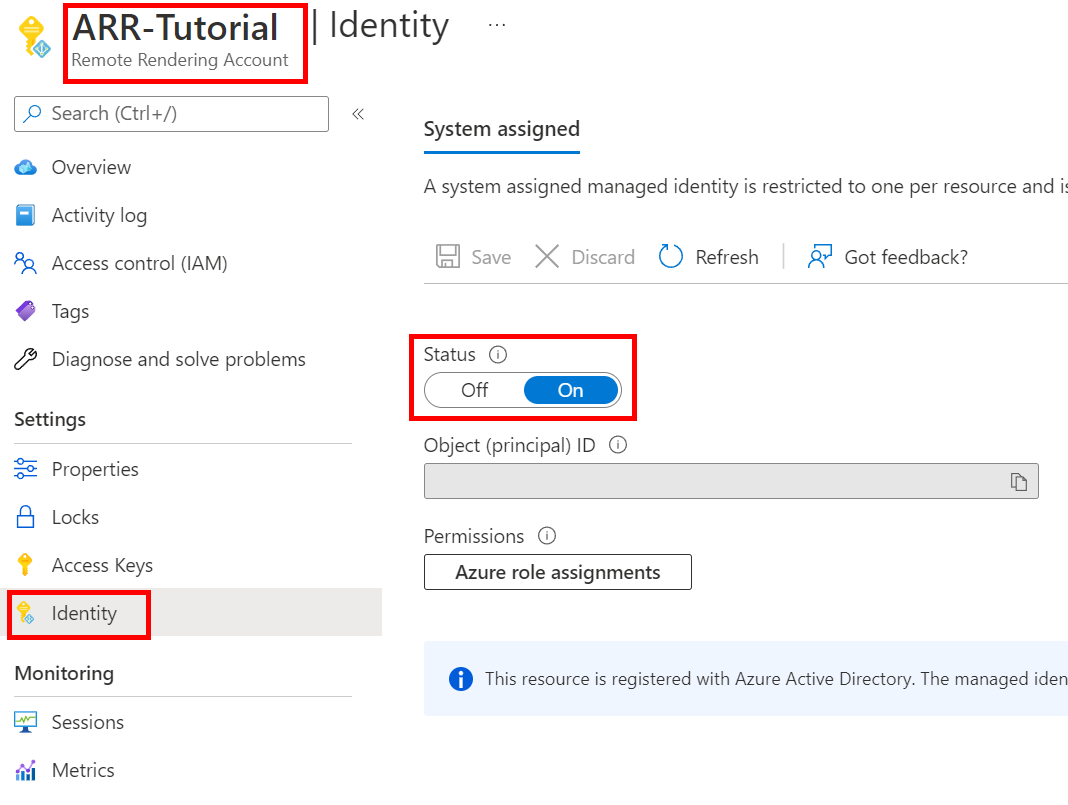
Oblasti účtů
Umístění zadané během vytváření účtu určuje, ke které oblasti je prostředek účtu přiřazen. Umístění nelze po vytvoření změnit. Účet se ale dá použít k připojení k relaci vzdáleného vykreslování v libovolné podporované oblasti bez ohledu na umístění účtu.
Načtení informací o účtu
Ukázky a kurzy vyžadují, abyste zadali ID účtu a klíč. Například v souboru arrconfig.json , který se používá pro ukázkové skripty PowerShellu:
"accountSettings": {
"arrAccountId": "<fill in the account ID from the Azure portal>",
"arrAccountKey": "<fill in the account key from the Azure portal>",
"arrAccountDomain": "<select from available regions: australiaeast, eastus, eastus2, japaneast, northeurope, southcentralus, southeastasia, uksouth, westeurope, westus2 or specify the full url>"
},
Podívejte se na seznam dostupných oblastí pro vyplnění možnosti arrAccountDomain .
Hodnoty pro arrAccountId a arrAccountKey lze je najít na portálu, jak je popsáno v následujících krocích:
- Přejděte na web Azure Portal.
- Najděte svůj účet vzdáleného vykreslování – měl by být v seznamu Poslední prostředky . Můžete ho také vyhledat na panelu hledání v horní části. V takovém případě se ujistěte, že je předplatné, které chcete použít, vybrané ve filtru výchozího předplatného (ikona filtru vedle panelu hledání):
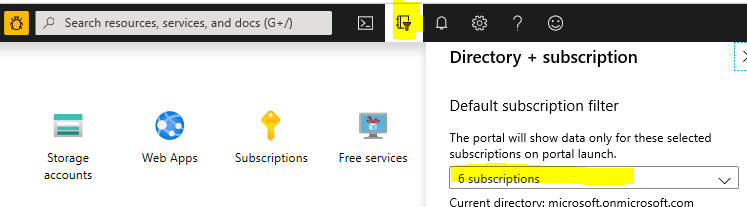
Když kliknete na svůj účet, dostanete se na tuto obrazovku , kde se hned zobrazí ID účtu:
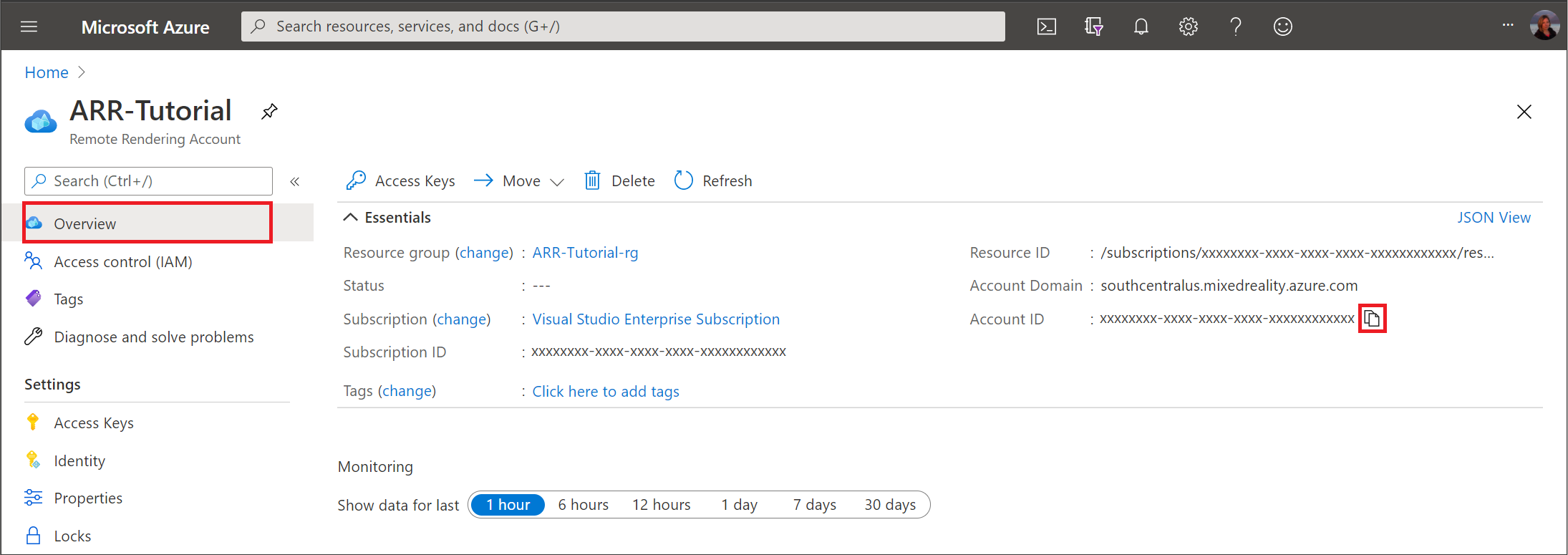
U klávesy vyberte na panelu vlevo přístupové klávesy . Na další stránce se zobrazí primární a sekundární klíč:
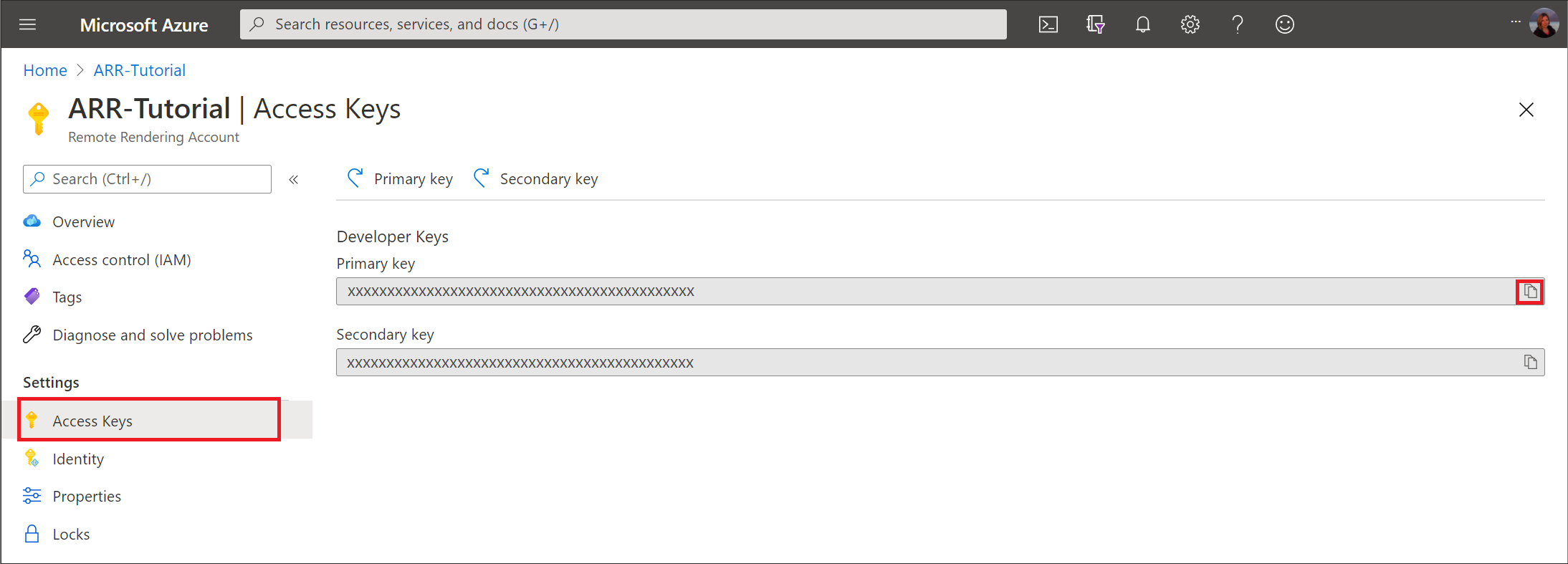
Hodnota arrAccountKey může být primární nebo sekundární klíč.
Propojení účtů úložiště
Tento odstavec vysvětluje, jak propojit účty úložiště s účtem vzdáleného vykreslování. U propojeného účtu už není nutné generovat identifikátor URI SAS pokaždé, když chcete pracovat s daty ve vašem účtu. Místo toho můžete použít názvy účtů úložiště přímo, jak je popsáno v části načítání modelu.
Další výhodou tohoto přístupu je, že úroveň přístupu k úložišti může být omezená na privátní koncové body, jak je popsáno v dokumentaci Azure ke konfiguraci bran firewall a virtuálních sítí služby Storage. Načítání z úložiště objektů blob prostřednictvím tokenu SAS na druhé straně funguje jenom v případě, že je úložiště objektů blob nakonfigurované s možností Povoleno ze všech sítí.
Kroky v tomto odstavci musí být provedeny pro každý účet úložiště, který by měl používat tuto metodu přístupu. Pokud jste ještě nevytvořili účty úložiště, můžete si projít příslušný krok v převodu modelu pro účely rychlého startu vykreslování.
Na webu Azure Portal přejděte ke svému účtu úložiště.
Vyberte Řízení přístupu (IAM) .
Výběrem možnosti Přidat>přiřazení role otevřete stránku Přidat přiřazení role.
Pokud je možnost Přidat přiřazení role zakázaná, pravděpodobně nemáte oprávnění vlastníka k tomuto účtu úložiště.
Přiřaďte následující roli. Podrobný postup najdete v tématu Přiřazování rolí Azure s využitím webu Azure Portal.
- Vyberte roli Přispěvatel dat v objektu blob úložiště a klikněte na Další.
- Zvolte, že chcete přiřadit přístup ke spravované identitě.
- Vyberte členy, vyberte své předplatné, vyberte účet vzdáleného vykreslování, vyberte účet vzdáleného vykreslování a potom klikněte na vybrat.
- Vyberte Zkontrolovat a přiřadit a znovu vyberte Zkontrolovat a přiřadit .
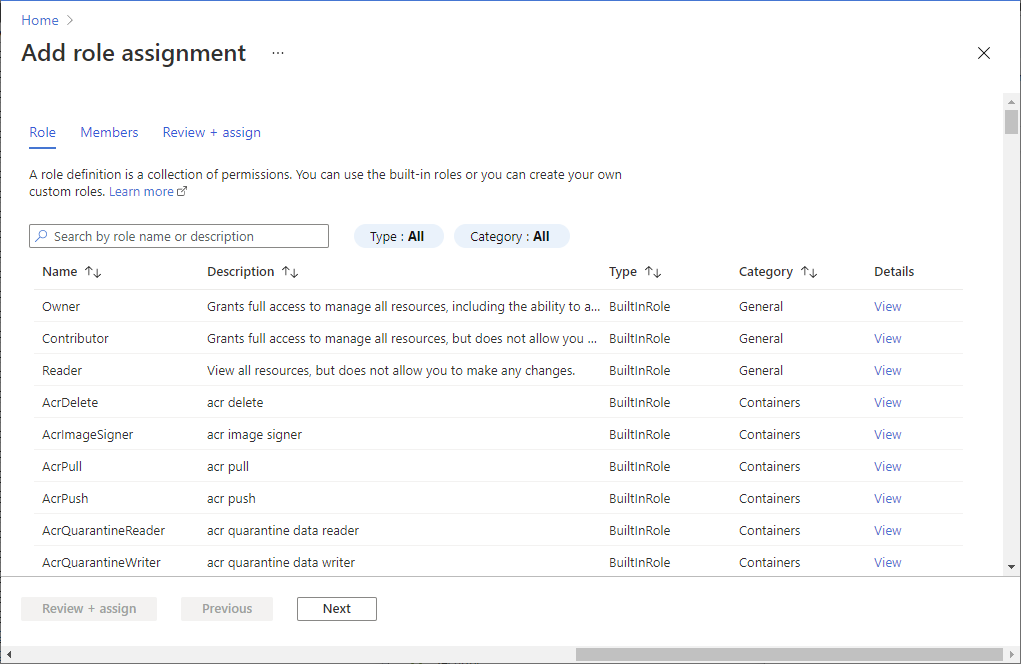
Upozorňující
Pokud váš účet vzdáleného vykreslování není uvedený, projděte si tuto část řešení potíží.
Důležité
Přiřazení rolí Azure se ukládají do mezipaměti službou Azure Storage, takže mezi udělením přístupu k účtu vzdáleného vykreslování a jeho použitím pro přístup k účtu úložiště může docházet k prodlevě až 30 minut. Podrobnosti najdete v dokumentaci k řízení přístupu na základě role v Azure (Azure RBAC).
Další kroky
Váš názor
Připravujeme: V průběhu roku 2024 budeme postupně vyřazovat problémy z GitHub coby mechanismus zpětné vazby pro obsah a nahrazovat ho novým systémem zpětné vazby. Další informace naleznete v tématu: https://aka.ms/ContentUserFeedback.
Odeslat a zobrazit názory pro